Excel表格左右颠倒了的解决方法
时间:2023-09-07 11:32:36作者:极光下载站人气:1261
excel是很多小伙伴都在使用的一款表格编辑程序,在这款程序中,我们可以使用各种工具来解决表格编辑过程中遇到的各种问题。有的小伙伴在使用Excel编辑表格文档的过程中,可能会遇到表格左右颠倒的情况,行标显示在右侧,想要解决该问题,我们只需要进入Excel选项页面,然后在该页面中将“从右到左显示工作表”选项取消勾选,最后再点击“确定”选项即可。有的小伙伴可能不清楚具体的操作方法,接下来小编就来和大家分享一下Excel表格左右颠倒了的解决方法。
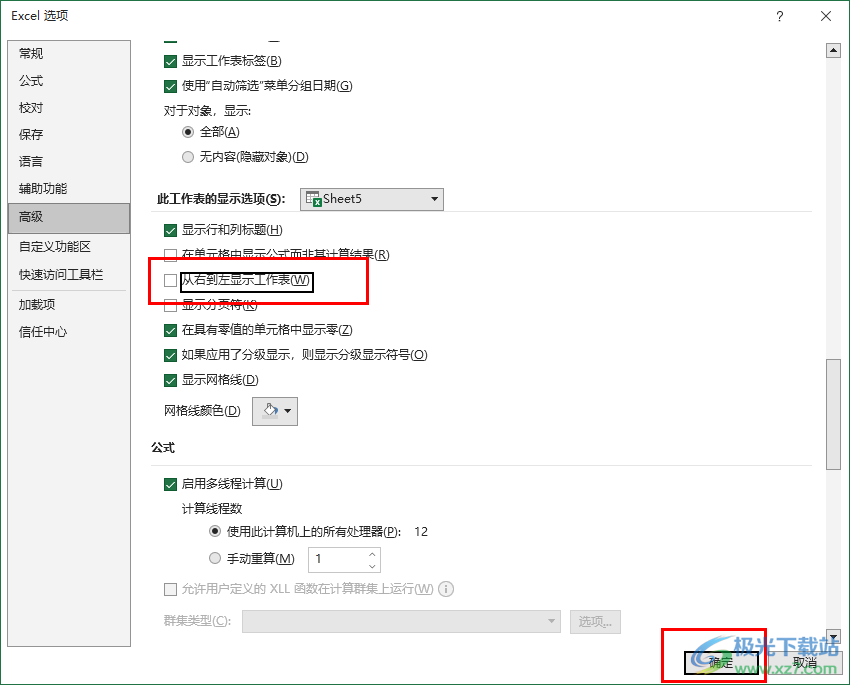
方法步骤
1、第一步,我们在电脑中右键单击一个表格文档,然后先点击“打开方式”,再点击“Excel”选项
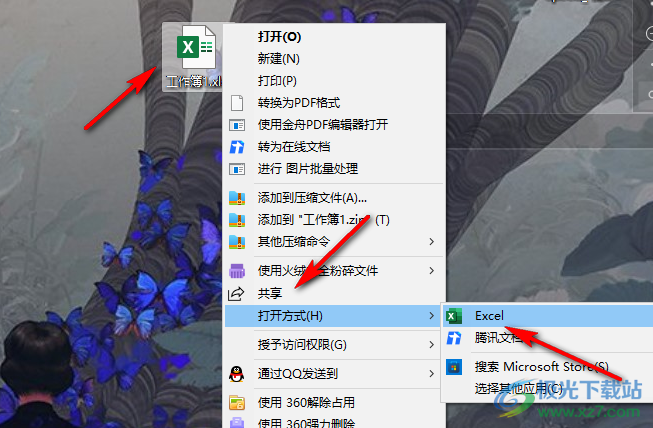
2、第二步,进入Excel页面之后,我们点击打开页面左上角的“文件”选项
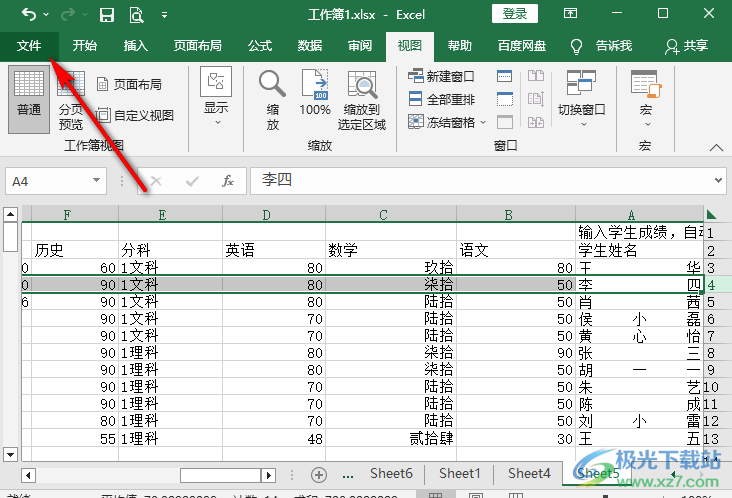
3、第三步,进入文件页面之后,我们在左侧列表的最下方找到“选项”,点击打开该选项
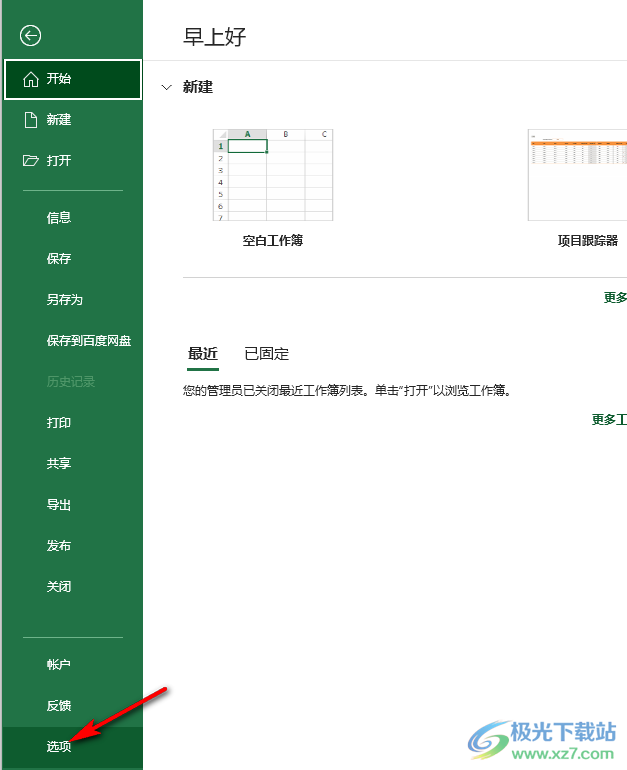
4、第四步,进入Excel选项页面之后,我们在该页面中先点击打开“高级”选项
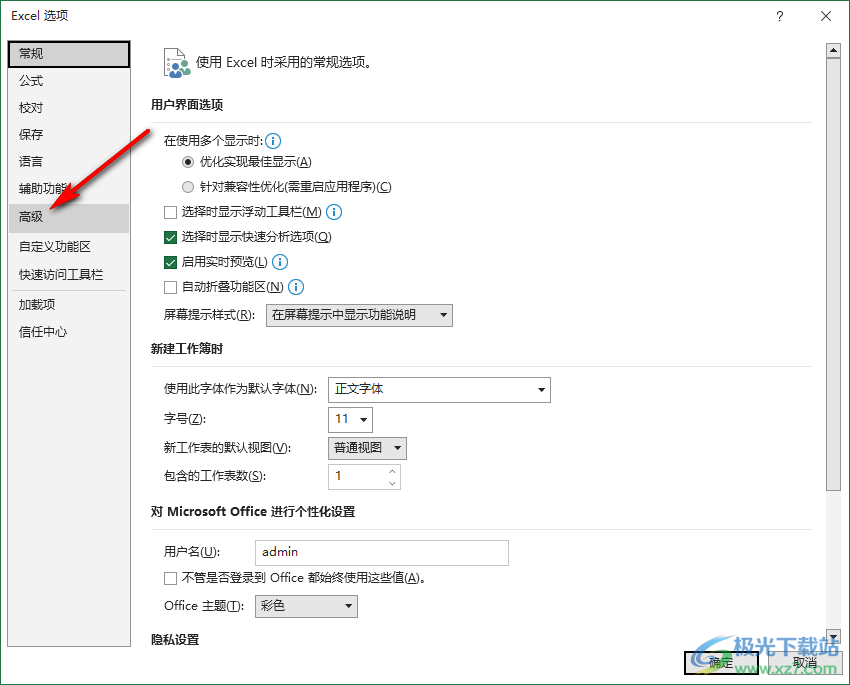
5、第五步,在高级选项页面中,我们将“从右到左显示工作表”选项取消勾选,然后点击“确定”选项即可
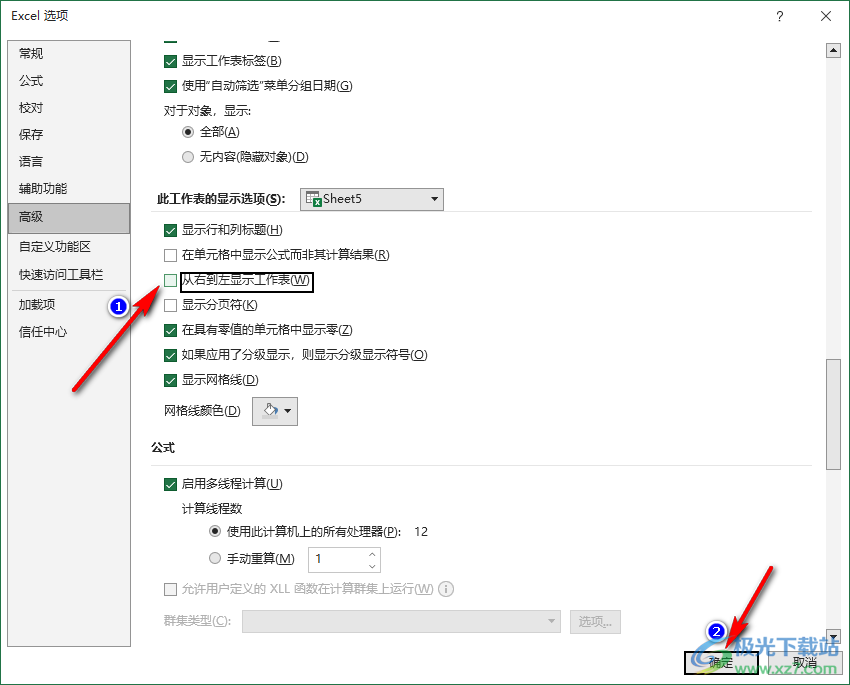
以上就是小编整理总结出的关于Excel表格左右颠倒了的解决方法,我们进入Excel选项页面,然后在该页面中打开“高级”选项,在高级选项页面中我们找到“从右到左显示工作表”选项,将该选项取消勾选,最后点击确定选项即可,感兴趣的小伙伴快去试试吧。

大小:60.68 MB版本:1.1.2.0环境:WinXP, Win7, Win10
- 进入下载
相关推荐
相关下载
热门阅览
- 1百度网盘分享密码暴力破解方法,怎么破解百度网盘加密链接
- 2keyshot6破解安装步骤-keyshot6破解安装教程
- 3apktool手机版使用教程-apktool使用方法
- 4mac版steam怎么设置中文 steam mac版设置中文教程
- 5抖音推荐怎么设置页面?抖音推荐界面重新设置教程
- 6电脑怎么开启VT 如何开启VT的详细教程!
- 7掌上英雄联盟怎么注销账号?掌上英雄联盟怎么退出登录
- 8rar文件怎么打开?如何打开rar格式文件
- 9掌上wegame怎么查别人战绩?掌上wegame怎么看别人英雄联盟战绩
- 10qq邮箱格式怎么写?qq邮箱格式是什么样的以及注册英文邮箱的方法
- 11怎么安装会声会影x7?会声会影x7安装教程
- 12Word文档中轻松实现两行对齐?word文档两行文字怎么对齐?
网友评论